
Regolazione [Zoom]/[Spostamento immagine]
L'ingrandimento e la posizione di stampa nelle direzioni verticali e orizzontali possono essere regolate in modo fine in entrambi i lati anteriore e posteriore. Poiché i dati di regolazione possono essere inseriti direttamente in termini di percentuale o in termini numerici per spostare, è comodo per la regolazione fine dopo la regolazione [Misur.scan.], la regolazione [Gap] o la [Regolaz grafico] o quando si ha a disposizione un risultato della stampa duplex.
Premere [RegEntrambLat] nella schermata [MACCHINA].
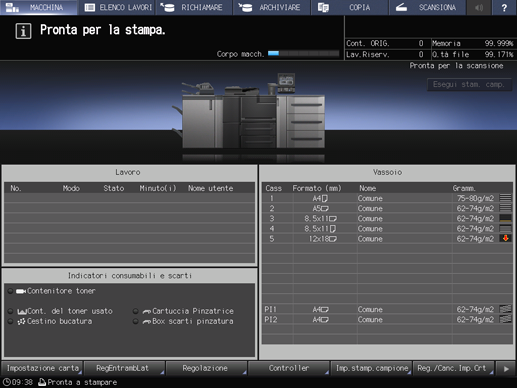
Selezionare il vassoio in cui è stata impostata la carta da regolare.
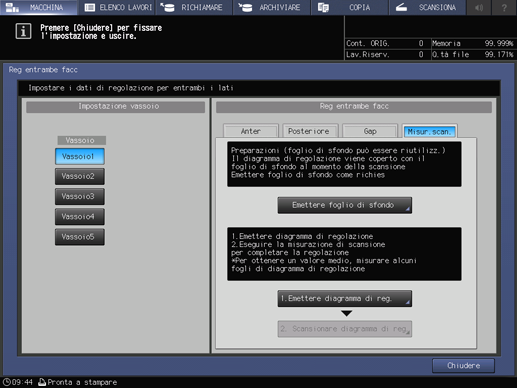
Premere [Anter] o [Posteriore] per specificare il lato di stampa da regolare.
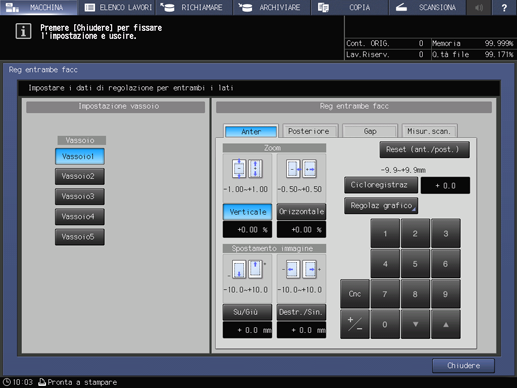
Usare il tastierino del pannello a sfioramento, [
 ], [
], [ ], o la tastiera nel pannello di controllo per inserire lo [Zoom].
], o la tastiera nel pannello di controllo per inserire lo [Zoom].Per la regolazione dello [Zoom], verificarlo al centro della pagina.
Premere [Verticale] o [Orizzontale] sotto [Zoom] e inserire un valore. [Verticale] regola l'ingrandimento in direzione trasversale. [Orizzontale] regola l'ingrandimento nella direzione di alimentazione della carta.
Per ingrandire il lato di stampa, inserire un valore positivo e per ridurlo, inserire un valore negativo.
Intervallo di regolazione: per[Verticale, da -1,00 a 1,00; per [Orizzontale], da -0,50 a 0,50 (1 passo = 0,01%)
Usare [+ / -] per impostare il valore su positivo o negativo.
Premere [Cnc] per resettare il valore.
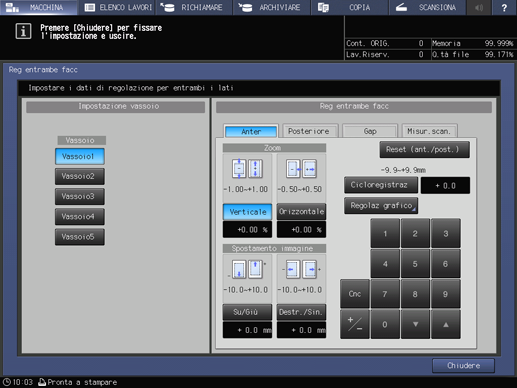
Esempio di regolazione di [Zoom]: quando l'immagine del lato posteriore è ingrandita verticalmente fino a 10,1 mm rispetto all'immagine di 10 mm nel lato anteriore, premere [Verticale] in [Posteriore], quindi premere nell'ordine di [1][0][0][+/-] per specificare -1,00. Il lato posteriore dell'immagine è ridotto del 1%. (Il nero
 della figura indica il lato anteriore, e il blu
della figura indica il lato anteriore, e il blu  indica il lato posteriore.)
indica il lato posteriore.)
Usare il tastierino del pannello a sfioramento, [
 ], [
], [ ], o la tastiera del pannello di controllo per inserire il valore di [Spostamento immagine].
], o la tastiera del pannello di controllo per inserire il valore di [Spostamento immagine].Per la regolazione dello [Spostamento immagine], verificarlo al centro della pagina.
Premere [Su/Giù] o [Destr./Sin.] sotto [Spostamento immagine], quindi inserire un valore.
Per spostare il lato di stampa verso l'alto o destra, inserire un valore positivo e per spostarlo verso il basso o sinistra, inserire un valore negativo.
Intervallo di regolazione: da -10.0 a +10.0 (1 passo = 0,1 mm)
Il metodo di inserimento di un valore è lo stesso del punto 4.
Esempio di regolazione di [Spostamento immagine]: quando l'immagine nel lato posteriore è disallineata verso il basso di 0,5 mm e verso destra di 0,3 mm rispetto a quella del lato anteriore, premere [Su/Giù] di [Posteriore], quindi premere [5] per specificare +0,5 mm. Successivamente, premere [Destr./Sin.] quindi premere nell'ordine [3] e [+/-] per specificare -0,3 mm. L'immagine sul lato posteriore è spostata verso l'alto di 0,5 mm e verso sinistra di 0,3 mm. (Il nero
 della figura indica il lato anteriore, e il blu
della figura indica il lato anteriore, e il blu  indica il lato posteriore.)
indica il lato posteriore.)
Premere [Chiudere].
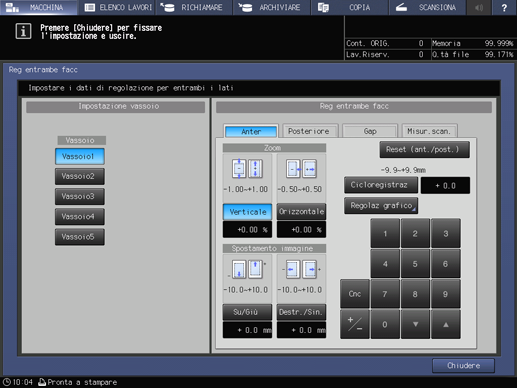
Ora la regolazione [Zoom]/[Spostamento immagine] è giunta al termine.
Dopo aver eseguito [Registrazione entrambi lati] diverse volte, se la posizione di stampa è ancora disallineata tra il lato anteriore e posteriore, regolare nuovamente la posizione di riferimento del lato di stampa. Per informazioni dettagliate sulla regolazione, fare riferimento a Regolazione macchina.
È possibile registrare il valore regolato di [Registrazione entrambi lati] con il profilo in cui sono impostate le condizioni della carta. Con l'impostazione carta registrata, è possibile stampare documenti nelle stesse condizioni di prima, anche dopo aver cambiato il vassoio da impostare. Per informazioni dettagliate sulla modifica o la registrazione di un profilo, fare riferimento a Profilo Carta: impostare e registrare la carta nella schermata Registra/cancella impostazioni carta.

